Zusammenfassung:
WhatsApp sucht ständig nach neuen Nachrichten auf iPhone und Android? Dieser Beitrag bietet Ihnen sieben effektive Lösungen, um den Fehler „WhatsApp hängt beim Suchen nach neuen Nachrichten“ zu lösen. Wenn Sie WhatsApp-Nachrichten auf dem iPhone oder Android verloren haben, können Sie EaseUS MobiSaver ausführen, um Ihre Probleme zu lösen.

Einige Leute haben jedoch Probleme, wenn WhatsApp nach neuen Nachrichten sucht. Es ist ein Problem mit einer ständigen Vorbenachrichtigung, die Sie sehen, bevor Sie über die eigentliche Nachricht auf WhatsApp benachrichtigt werden. Wie verhindern Sie also, dass die App ständig nach neuen Nachrichten sucht? Finden wir es heraus.
WhatsApp sucht ständig nach neuen Nachrichten
WhatsApp verfügt über ein kompliziertes Nachrichtensystem, mit dem Sie Nachrichten und Anrufe schneller erhalten als mit vielen anderen Anwendungen. Die App stützt sich auf fortschrittliche Algorithmen, sodass sie Ihnen Benachrichtigungen schnell anzeigen kann.
Aus bestimmten Gründen haben viele Leute diese Benachrichtigung jedoch ständig in ihrer Benachrichtigungsleiste:

Es ist nicht einfach eine Sache einer langsamen Internetverbindung oder einer beschädigten WhatsApp-App selbst; es kann viele Gründe haben. Wie zum Beispiel:
- WhatsApp-Server heruntergefahren
- Probleme mit Ihrem Gerät
- Probleme mit der Internetverbindung
- Beschädigte Nachrichten
- Beschädigte oder fehlgeschlagene Sicherung/Wiederherstellung
Deshalb erscheint diese Benachrichtigung ständig in der Benachrichtigungsleiste und ärgert Benutzer sowohl auf Android als auch auf iOS. Darüber hinaus kann es nicht durch einfaches Wischen oder Löschen von Benachrichtigungen entfernt werden, was die Verärgerung von Smartphone-Benutzern noch verstärkt.
So beheben Sie das Problem, dass WhatsApp auf iPhone und Android nach Benachrichtigungen über neue Nachrichten sucht
Möglicherweise haben Sie sich genug Zeit genommen, um eine praktikable Lösung zur Behebung dieses WhatsApp-Fehlers zu finden. Aber wie wir bereits erwähnt haben, kann es viele Ursachen dafür geben, also gibt es auch verschiedene Lösungen dafür. Daher werden wir über verschiedene Methoden sprechen, um dieses Problem zu beheben.
Und da das Problem durch alles mögliche verursacht werden kann, empfehlen wir Ihnen, jede dieser Methoden auszuprobieren, um das Problem zu diagnostizieren und gleichzeitig zu beheben. Also, für iPhone- und Android-Benutzer, hier sind 7 Möglichkeiten, WhatsApp bei der Suche nach neuen Nachrichtenfehlern zu beheben.
Methode 1. Überprüfen Sie die WhatsApp-Server
Der Hauptgrund für viele Probleme im Zusammenhang mit WhatsApp sind die Probleme mit ihren Servern. Nun, es kommt nicht häufig vor, aber es ist auch nicht selten. Oft funktioniert WhatsApp einfach nicht mehr für Menschen, einschließlich der Möglichkeit, keine Nachrichten zu senden, Anrufe zu tätigen oder ständig nach neuen Nachrichtenfehlern zu suchen.
Wie finden Sie also heraus, ob die WhatsApp-Server ausgefallen sind? Hier ist wie:
Schritt 1. Öffnen Sie Ihren Browser entweder auf dem iPhone oder Android.
Schritt 2. Geben Sie „DownDetector.Com“ in die Suchleiste ein.

Schritt 3. Suchen und tippen Sie auf WhatsApp.

Schritt 4. Überprüfen Sie, ob WhatsApp heruntergefahren ist.

Wie wir sehen können, läuft WhatsApp laut dieser Website A-Okay. Wenn Sie also dasselbe sehen, empfehlen wir Ihnen, mit der nächsten Methode fortzufahren.
Methode 2. Starten Sie Ihr Telefon neu
Oft ist es ein einfaches Problem, dass der Systemcache Ihres Mobiltelefons nicht aktualisiert wird. Dies führt dazu, dass nicht nur WhatsApp nach neuen Nachrichten sucht, sondern auch andere Benachrichtigungen hängen bleiben. Wenn Sie Ihr Telefon also neu starten, können Sie es einfacher beheben. Hier ist wie:
Für Android:
Schritt 1. Tippen und halten Sie den Netzschalter. Warten Sie dann, bis dieses Menü erscheint.

Schritt 2. Tippen Sie auf „Neu starten“ oder „Neu starten“.

Schritt 3. Bestätigen Sie und warten Sie, bis Ihr Telefon neu gestartet wird.
Dadurch wird Ihr Telefon neu gestartet und dabei der Systemcache gelöscht. Dies wird dieses Problem für Android-Benutzer höchstwahrscheinlich beheben.
Für iPhone:
Schritt 1. Suchen und öffnen Sie „Assistive Touch“ auf Ihrem iPhone/iOS-Gerät.
Schritt 2. Suchen Sie die Registerkarte „Gerät“ und tippen Sie auf „Mehr“.
Schritt 3. Tippen Sie auf Neustart und warten Sie, bis Ihr iPhone neu gestartet wird.

Dadurch wird Ihr iOS-Gerät neu gestartet und Sie können dabei Ihren Cache leeren. Wenn Sie mit dem Neustart des iPhone oder Android-Telefons fertig sind, führen Sie WhatsApp erneut aus, um zu überprüfen, ob der Fehler behoben ist.
Methode 3. Überprüfen Sie Ihre Netzwerkverbindung
Ihre Netzwerkverbindung könnte das Problem dahinter sein, da dies eine der häufigsten Ursachen dafür ist, dass WhatsApp diese Benachrichtigung anzeigt. Wenn WhatsApp keine Verbindung hat, sucht es nach neuen Nachrichten, da es die eigentliche Benachrichtigung noch nicht anzeigen kann.
Sie können also versuchen, YouTube auszuführen oder eine andere Website zu besuchen und zu sehen, ob sie schnell auf Ihrem iPhone oder Android geladen wird. Aber um sicherzugehen und es richtig zu überprüfen, können Sie Folgendes tun, entweder auf dem iPhone oder auf Android:
Schritt 1. Öffnen Sie Ihren Browser. Dann gehen Sie zu Fast.Com.
Schritt 2. Warten Sie, bis es Ihre Verbindung überprüft hat.
Wenn Ihre Netzwerkverbindung unter 1 MBPs liegt, könnte dies die Hauptursache sein. Sie können versuchen, Ihren Router neu zu starten, indem Sie ihn ausschalten und das Adapterkabel abziehen. Lassen Sie es 10 Sekunden lang ausgeschaltet und verbinden Sie es dann erneut, um zu sehen, ob die Verbindung besser ist.
Methode 4. VPN ausschalten
VPN könnte einer der Gründe dafür sein, dass sich Ihr WhatsApp verhält. Es gibt eine Menge Zeit, in der Leute ihre VPNs laufen lassen, und es führt dazu, dass sich Junk-Daten ansammeln, die auch den Datei-Cache füllen. Das bereitet nicht nur WhatsApp, sondern auch anderen Apps Probleme.
Um Ihr VPN zu deaktivieren, gehen Sie einfach zu Ihrem VPN und schalten Sie es wie folgt aus:
Schritt 1. Öffnen Sie Ihre VPN-App.
Schritt 2. Trennen/Sperren Sie die VPN-Verbindung.

Schritt 3. Schließen Sie die VPN-App.
Dadurch wird verhindert, dass Ihr VPN die Verbindung Ihrer WhatsApp zu ihren Servern stört. Es könnte das Problem während des Prozesses beheben, aber wir empfehlen, Ihr Telefon neu zu starten, nachdem Sie Ihr VPN heruntergefahren haben.
Methode 5. Deaktivieren Sie den Datensparmodus
Der Datensparmodus verhindert, dass genügend Bandbreite zu verschiedenen Anwendungen gelangt. Eine dieser Anwendungen ist in der Regel WhatsApp. Aus diesem Grund zeigt WhatsApp die Suche nach neuen Nachrichten an, weist jedoch nicht genügend Bandbreite zu, um die Nachrichten herunterzuladen.
Sie können also versuchen, es zu deaktivieren, indem Sie Folgendes tun:
Für Android:
Schritt 1. Gehen Sie zu „Einstellungen“.
Schritt 2. Suchen und tippen Sie auf Data Saver (abhängig von Ihrem Android- und Telefonhersteller).

Schritt 3. Schalten Sie den Datensparmodus aus.

Für iPhone :
Auf jedem iOS-Gerät wird der Datensparmodus Low Data Mode genannt. Um es zu finden und zu deaktivieren, müssen Sie Folgendes tun:
Schritt 1. Gehen Sie zu „Einstellungen“. Suchen Sie dann nach „Mobile Daten“ und tippen Sie darauf.
Schritt 2. Schalten Sie den „Low Data Mode“ aus.

Dadurch kann WhatsApp sowohl auf iPhones als auch auf Android-Geräten angemessene Daten verwenden und Nachrichten ordnungsgemäß herunterladen.
Methode 6. Aktualisieren Sie die WhatsApp
Im nächsten Schritt können Sie WhatsApp aktualisieren. Daher ersetzt es die ältere Version, wenn es Probleme gibt, und ermöglicht es Ihnen, das Problem mit der Suche nach neuen Nachrichten zu beheben. Auch diese Methode wird also für Android- und iPhone-Benutzer separat sein.
Für Android:
Schritt 1. Gehen Sie zum Google Play Store.
Schritt 2. Suchen Sie nach WhatsApp & tippen Sie darauf, um es zu erweitern.
Schritt 3. Tippen Sie auf „Aktualisieren“.
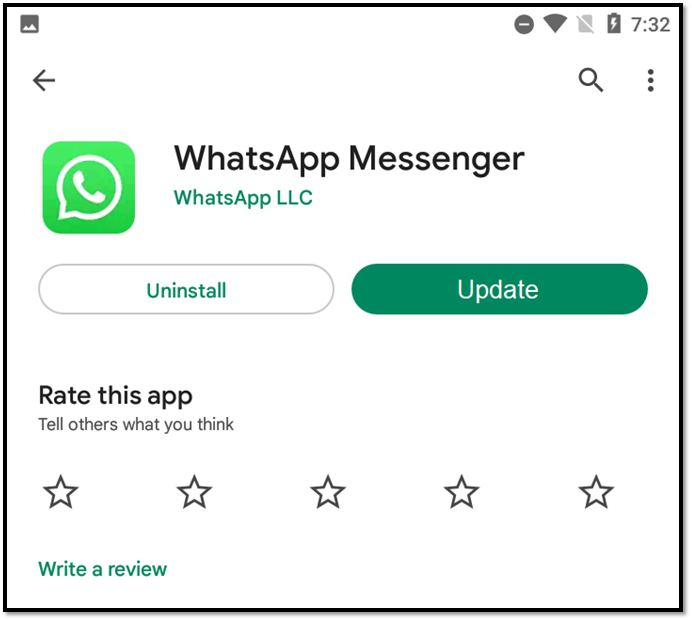
Schritt 4. Erlauben Sie ihm, Ihre App zu aktualisieren.
Für iPhone:
Schritt 1. Gehen Sie zum App Store, indem Sie auf dem Startbildschirm auf das entsprechende Symbol tippen.
Schritt 2. Tippen Sie auf die Updates unten rechts auf Ihrem Bildschirm.
Schritt 3. Tippen Sie auf „ Update“ neben WhatsApp Messenger.

Schritt 4. Warten Sie, bis die Aktualisierung abgeschlossen ist.
Diese Methode behebt alle Probleme, die durch die veraltete Version verursacht werden, und ermöglicht es Ihnen, Nachrichten zu empfangen, ohne nach neuen zu suchen.
Methode 7. Schalten Sie den Batteriesparmodus aus
Für Android:
Schritt 1. Gehen Sie zu „ Einstellungen“. Suchen Sie dann nach Batterieoptionen.
Schritt 2. Tippen Sie auf „Battery Saver“.

Schritt 3. Schalten Sie den Batteriesparmodus aus.
Schritt 4. Stellen Sie „Automatisch einschalten“ auf „Nie“.

Für iPhone:
Schritt 1. Tippen Sie auf Ihrem Startbildschirm auf „Einstellungen“.
Schritt 2. Gehen Sie in den Abschnitt „ Batterie“.

Schritt 3. Finden Sie "Energiesparmodus".
Schritt 4. Schalten Sie es aus.

Dadurch nimmt WhatsApp mehr Leistung in Anspruch und sorgt dafür, dass Nachrichten empfangen und entsprechend angezeigt werden.
Profi-Tipp: So stellen Sie verlorene/gelöschte WhatsApp-Nachrichten/Daten wieder her
Wenn Sie versuchen, das Problem mit der Suche nach Nachrichten auf WhatsApp zu stoppen, werden möglicherweise einige Nachrichten gelöscht. Oder Sie könnten alle Ihre WhatsApp-Daten verlieren. Also, wie verhindert man, dass ein solches Problem auftritt?
Sie können Nachrichten mit Hilfe von EaseUS MobiSaver wiederherstellen - einem professionellen Wiederherstellungs- und Sicherungstool für iPhone-Benutzer. Mit diesem Tool können Sie Daten und Medien von Ihrem WhatsApp-Konto wiederherstellen, ohne sich um irgendwelche Probleme kümmern zu müssen.
Hier ist, warum Sie es in Ihrem Arsenal brauchen:
- Unübertroffene Datenwiederherstellungsleistung in iPhones.
- Stellen Sie Daten aus iTunes- oder iCloud-Backups wieder her – ohne den langwierigen Prozess.
- Stellen Sie Kontakte, Nachrichten, Medien, Audio usw. wieder her.
- Unterstützt neben WhatsApp auch andere Apps wie Line und Kik.
Allein diese Faktoren machen es mehr als ideal für jeden iPhone-Benutzer.
Vollständige Anleitung zum Wiederherstellen von Nachrichten von WhatsApp mit EaseUS MobiSaver
Nachdem Sie EaseUS MobiSaver auf Ihren PC heruntergeladen haben, wie können Sie Ihre verlorenen/gelöschten WhatsApp-Nachrichten mit diesem Programm wiederherstellen? Hier ist wie:
Schritt 1. Verbinden Sie das iPhone mit dem PC
Starten Sie EaseUS MobiSaver, wählen Sie die Schaltfläche „WhatsApp“ und dann „Gerätespeicher“.
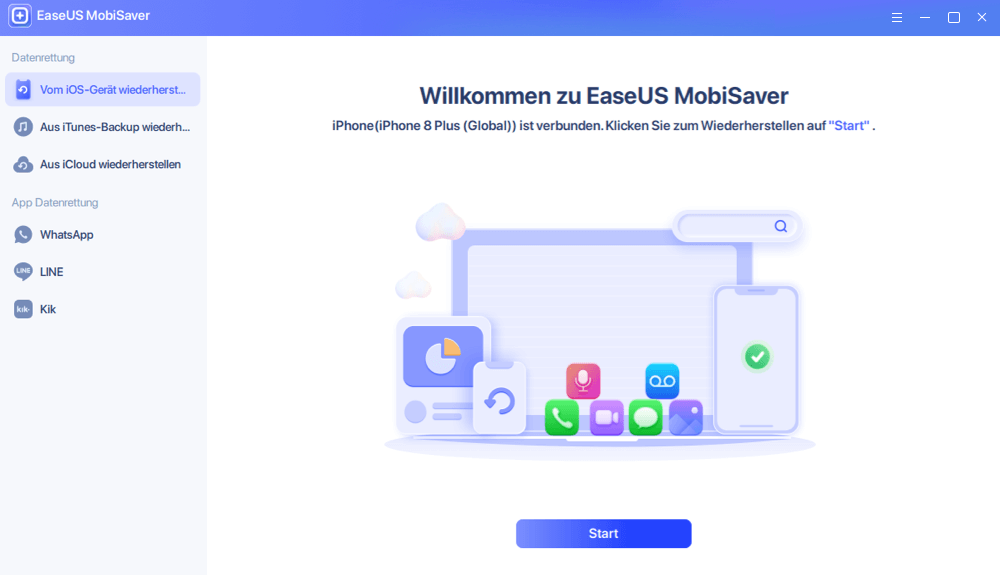
Schritt 2. Stellen Sie sicher, dass Ihr Gerät verbunden ist
Wenn WhatsApp nicht auf dem iPhone installiert ist, kann EaseUS MobiSaver Ihre Daten nicht finden.
Schritt 3. iPhone scannen und wichtige Daten finden
EaseUS Mobisaver scannt automatisch das iPhone 13/12/11/X/XR/XS/8/7/6/5/4, um verlorene WhatsApp-Chats, Verlauf, Fotos, Videos und andere Dateien zu finden. Dieser Vorgang kann einige Minuten dauern, warten Sie geduldig.
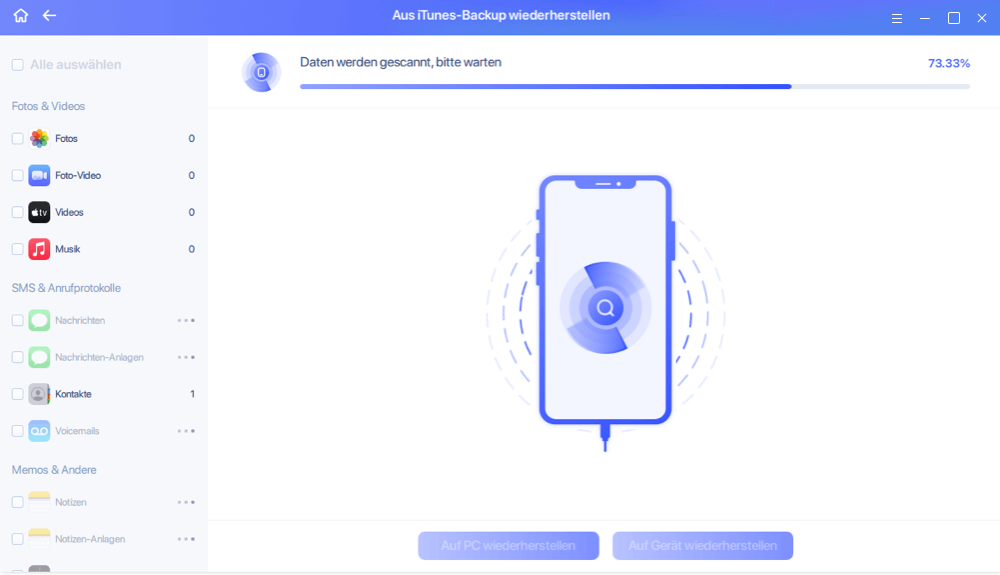
Schritt 4. Vorschau und Wiederherstellung von WhatsApp-Daten
Tippen Sie links auf den „WhatsApp“-Button und die fehlenden WhatsApp-Daten werden angezeigt. Sehen Sie sich einfach die Daten an, die Sie wiederherstellen möchten, und wählen Sie sie aus. Klicken Sie dann auf „Auf PC wiederherstellen“ oder „Auf Gerät wiederherstellen“, um die Daten wiederherzustellen.
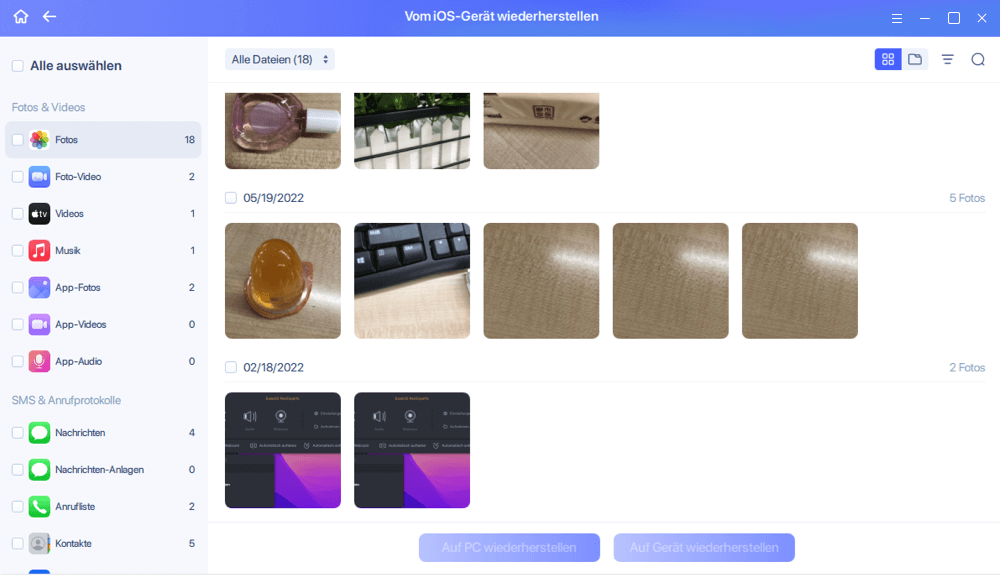
Mit diesen Anweisungen können Sie Ihre gelöschten WhatsApp-Anhänge ganz einfach aus dem iTunes-Backup wiederherstellen.
So stellen Sie gelöschte Kik-Nachrichten oder den Chat-Verlauf auf dem iPhone wieder her
Das Wiederherstellen gelöschter Kik-Nachrichten oder des Chatverlaufs ist keine Herausforderung mehr. Sie erhalten die vollständigen Leitfäden mit einfachen Klicks.
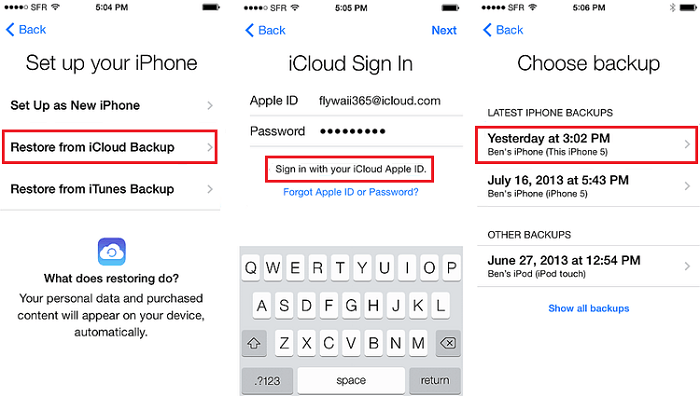
Fazit
Da haben Sie es, Leute: ein paar Möglichkeiten, wie Sie die immer lästige WhatsApp-Überprüfung auf Nachrichtenbenachrichtigungen beheben können. Mit diesen Methoden können Sie Ihre WhatsApp nicht nur wiederherstellen, sondern auch sicherstellen, dass sie nicht erneut auftritt. Probieren Sie also, wie wir bereits vorgeschlagen haben, jede Methode nacheinander aus, bis Ihr Problem behoben ist.
Weitere Artikel & Tipps:
-
Beheben Sie das Problem „Albumcover wird nicht auf dem iPhone angezeigt“
![author-Maria]() Maria / 2025-02-17
Maria / 2025-02-17 -
So versetzen Sie das iPhone in den Wiederherstellungsmodus [Update 2025]
![author-Maria]() Maria / 2025-02-17
Maria / 2025-02-17

EaseUS MobiSaver for iOS
- Von iOS-Gerät wiederherstellen
- Aus iTunes-Backup wiederherstellen
- Aus iCloud-Backup Wiederherstellen
Hot Artikel